php小编柚子为您介绍技嘉U盘启动快捷键设置。技嘉主板是许多电脑玩家的首选,而使用U盘启动可以帮助我们快速进行系统安装、修复等操作。在技嘉主板上,我们可以通过设置快捷键来方便地启动U盘。本文将为您详细介绍如何在技嘉主板上进行U盘启动快捷键的设置,让您能够轻松地进行系统维护和安装。
1,在电脑进入开机进入第一界面时,马上按下“DEL”,如图下所示:

2,进入bios界面之后,按“左右方向键”切换到BIOS功能,如下图,然后选择“启动优先权#1”,按回车进入

3,进入后会弹出如下图菜单,然后选择启动优先权选为“U盘”,按回车确定。
小编选的是“TOSHIBA”即东芝的U盘,(注意:具体选那个,请根据你所用的U来操作,如:金士顿U盘为“Kingston”)
温馨提示:U盘启动盘(U盘)需在开机前插入电脑的USB口中

4.此时,第一启动项已变为U盘了!如下图

5.最后按”F10”,弹出如下图菜单,选择“是”储存并退出!

6,此外还有个比较简单的方法:使用启动热键来设置启动项,如下图,开机进入第一界面时迅速按“F12”,
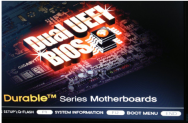
7,然后弹出如下图菜单,选择你的U盘,如小编的是“Kingston”的!

8,最后按“F10”保存并退出即可。
以上是技嘉u盘启动快捷键设置的详细内容。更多信息请关注PHP中文网其他相关文章!
 如何删除securebootencodeuefi.exe trojan?Apr 13, 2025 am 12:50 AM
如何删除securebootencodeuefi.exe trojan?Apr 13, 2025 am 12:50 AM一些Windows 11/10用户报告说,他们看到BitDefender更新后立即打开CMD窗口,并且正在运行SecurebootencOdeuefi.exe。该帖子来自PHP.CN介绍了如何删除SecurebootencOdeuefi.exe Trojan。
 修复:sysdll_win64_retail.dll缺少或找不到错误-MinitoolApr 13, 2025 am 12:48 AM
修复:sysdll_win64_retail.dll缺少或找不到错误-MinitoolApr 13, 2025 am 12:48 AMsysdll_win64_retail.dll是与FIFA 17应用程序相关的动态链接库(DLL)文件。当该文件丢失或损坏时,该应用程序将发生一系列问题和错误。要解决这个问题,您可以阅读此含义
 核心隔离是否被ew_usbccgpfilter.sys阻止?这是修复程序!Apr 13, 2025 am 12:47 AM
核心隔离是否被ew_usbccgpfilter.sys阻止?这是修复程序!Apr 13, 2025 am 12:47 AM许多Surfacebook用户报告说,他们符合Windows 11/10上的“由EW_USBCCGPFILTER.SYS阻止的核心隔离”问题。 PHP.CN的这篇文章有助于解决烦人的问题。继续阅读。
 如何从Ctrl Alt Del屏幕上删除选项?Apr 13, 2025 am 12:46 AM
如何从Ctrl Alt Del屏幕上删除选项?Apr 13, 2025 am 12:46 AM当您在计算机上按CTRL ALT DEL时,您将输入“安全选项”窗口,其中可能会看到锁定,切换用户并登录选项。您知道这些选项可以更改吗?此php.cn帖子将向您展示如何删除OPT
 如何去除病毒:win32/grenam.va!MSR?这是指南!Apr 13, 2025 am 12:45 AM
如何去除病毒:win32/grenam.va!MSR?这是指南!Apr 13, 2025 am 12:45 AM一些Windows 11/10用户报告说,他们的Windows Defender发现了一种名为病毒的病毒:win32/grenam.va!MSR。但是他们不知道如何删除它。这篇来自Php.cn的帖子教您如何去除病毒:win32/grenam.va!MSR。
 如何将网站保存为桌面应用程序?Apr 13, 2025 am 12:44 AM
如何将网站保存为桌面应用程序?Apr 13, 2025 am 12:44 AM当您需要经常访问网站时,打开浏览器并每次搜索它非常麻烦。您为什么不尝试将网站保存为应用?如果这样做,则可以作为普通软件打开它。在这里,php.cn为您提供一些USEFU
 修复Windows更新错误0x00000000的完整指南Apr 13, 2025 am 12:43 AM
修复Windows更新错误0x00000000的完整指南Apr 13, 2025 am 12:43 AM当他们安装最新的Windows更新时,有些人在Windows 11上遇到了错误代码0x00000000。您应该怎么做才能应对此意外错误? PHP.CN网站上的本文将为您提供一些解决问题的线索。
 如何修复此应用程序不支持选择的FILETYPEApr 13, 2025 am 12:41 AM
如何修复此应用程序不支持选择的FILETYPEApr 13, 2025 am 12:41 AM在团队或Excel打开文件时,您是否会遭受错误消息“此应用程序所选择的FILETYPE”?现在,请阅读PHP.CN的这篇文章,以获取有关此问题的一些有用解决方案。


热AI工具

Undresser.AI Undress
人工智能驱动的应用程序,用于创建逼真的裸体照片

AI Clothes Remover
用于从照片中去除衣服的在线人工智能工具。

Undress AI Tool
免费脱衣服图片

Clothoff.io
AI脱衣机

AI Hentai Generator
免费生成ai无尽的。

热门文章

热工具

安全考试浏览器
Safe Exam Browser是一个安全的浏览器环境,用于安全地进行在线考试。该软件将任何计算机变成一个安全的工作站。它控制对任何实用工具的访问,并防止学生使用未经授权的资源。

螳螂BT
Mantis是一个易于部署的基于Web的缺陷跟踪工具,用于帮助产品缺陷跟踪。它需要PHP、MySQL和一个Web服务器。请查看我们的演示和托管服务。

适用于 Eclipse 的 SAP NetWeaver 服务器适配器
将Eclipse与SAP NetWeaver应用服务器集成。

SublimeText3 英文版
推荐:为Win版本,支持代码提示!

SublimeText3 Mac版
神级代码编辑软件(SublimeText3)





